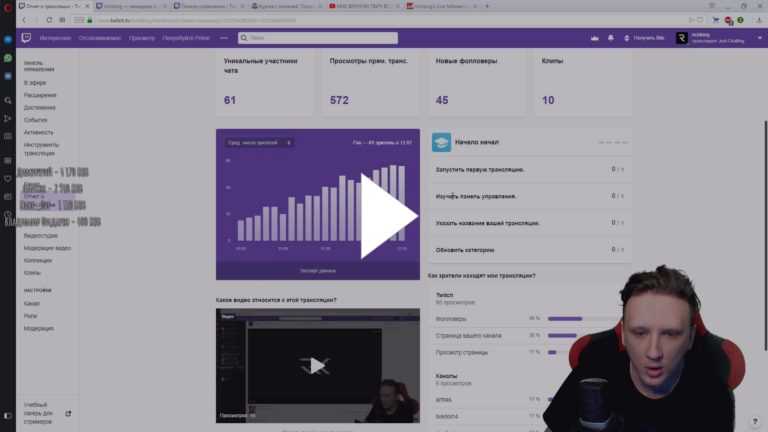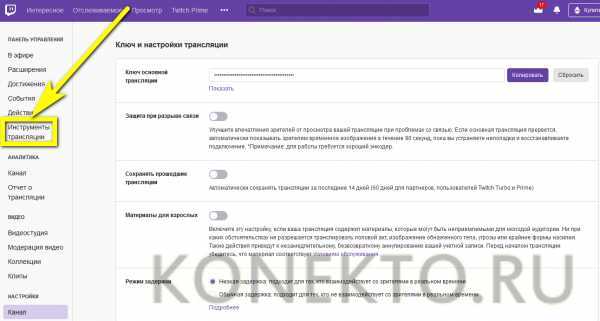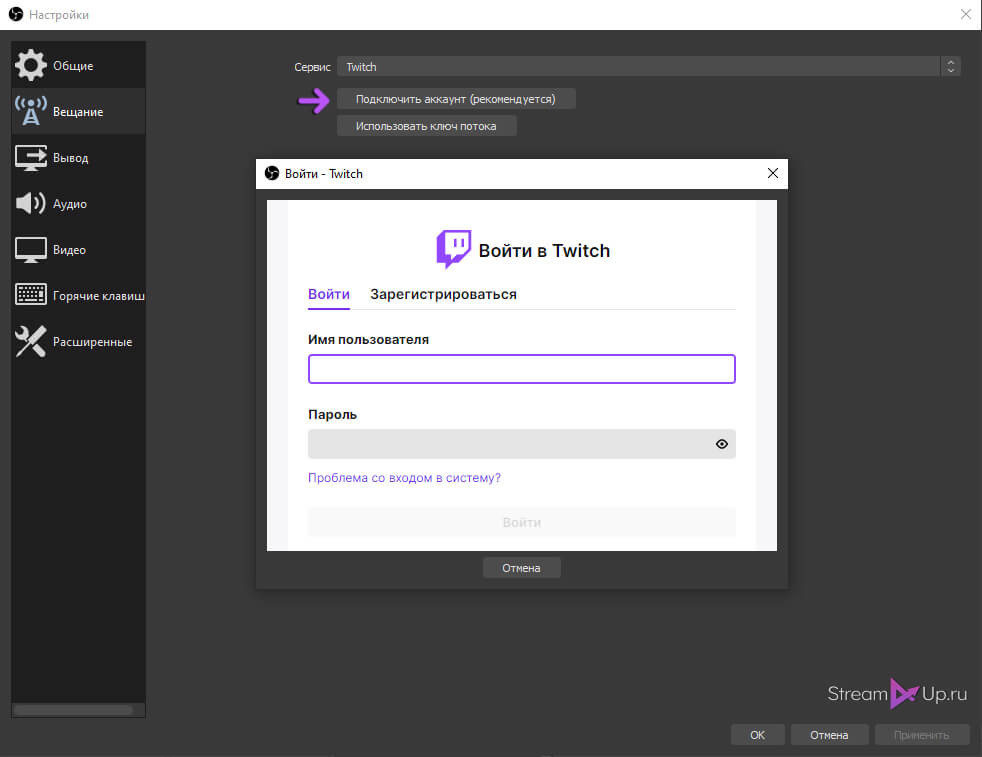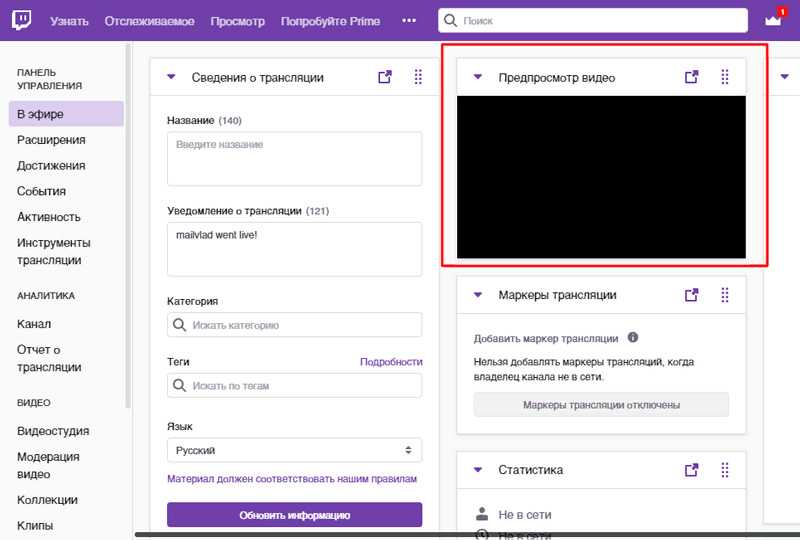Как стримить на Твиче — Plarium
Если вы хотите вести стримы видеоигр в прямом эфире и набрать преданную фанбазу, главное, что вам нужно, — это выбрать правильную платформу, а уже после этого разбираться, как стримить на Твиче или YouTube.
Конечно, YouTube популярен у более широкой аудитории. На этом сервисе многие известные геймеры начали свою карьеру в интернете. Такие мегапопулярные стримеры, как PewDiePie и Ninja, до сих собирают на YouTube миллионы просмотров.
Однако если вы хотите начать стримить там, где аудитория наиболее активна, вам нужно научиться делать это на Twitch. Неважно, что вы выберете, игры Андроид или ААА-тайтлы на консоли, на Твиче вы найдете преданных фанатов и того, и другого.
На Твич приходится самая большая доля стримингового рынка. Именно здесь вы привлечете постоянных заинтересованных зрителей, независимо от того, в какую игру вы играете. Читайте дальше, чтобы узнать, как начать стримить на Твиче и стать новой звездой стриминга.
Краткая история стримов на Твиче
Вам уже не терпится узнать, как стримить на Твиче, но не стоит забывать об истоках. Изначально сервис именовался Justin.TV и был основан в 2007 году. Только в 2014 году он сменил название на Twitch. В настоящее время это специальная платформа, предназначенная для трансляций в прямом эфире. Сервис принадлежит компании Amazon, которая приобрела его за 1 миллиард долларов после напряженных торгов с Google.
Изначально сервис именовался Justin.TV и был основан в 2007 году. Только в 2014 году он сменил название на Twitch. В настоящее время это специальная платформа, предназначенная для трансляций в прямом эфире. Сервис принадлежит компании Amazon, которая приобрела его за 1 миллиард долларов после напряженных торгов с Google.
Сегодня платформу используют более 9 миллионов активных стримеров, подавляющее большинство которых транслирует игровой контент. Стример — это тот, кто ведет потоковые трансляции. Ежедневно Твич смотрят 27 миллионов зрителей, при этом просмотры трансляций в прямом эфире некоторых каналов могут превышать миллион.
Если говорить о трансляциях игрового контента, то в этой сфере Twitch занимает львиную долю рынка. Это означает, что около 70% всего времени просмотра видеоигр в прямом эфире приходится на эту платформу. Далее идут YouTube (22%) и Facebook (11%).
Вот почему любому начинающему инфлюенсеру в игровой индустрии так важно знать, как стримить на Твиче. Повышая охваты и используя инструменты Твича, вы сможете привлечь к себе внимание тысяч людей и стать частью мирового сообщества стримеров.
Повышая охваты и используя инструменты Твича, вы сможете привлечь к себе внимание тысяч людей и стать частью мирового сообщества стримеров.
Теперь, когда у вас появилась достаточная мотивация, перейдем к тому, как начать стримить на Твиче.
Зачем стримить на Твиче?
Для того, чтобы научиться запускать стримы на Твиче, есть множество причин. Одна из них — огромная доля рынка, которую завоевала платформа, о чем мы упоминали выше. Однако это не единственная причина узнать, как стримить на Твиче.
Twitch — идеальная платформа для стримеров, потому что она очень проста в использовании и предлагает огромный выбор встроенных инструментов и программного обеспечения, с помощью которых вы можете создавать идеальный потоковый контент.
Кроме того, Twitch сам предлагает стримерам понятные способы монетизации контента с помощью рекламы, донатов и подписок.
Стоит отметить, что порог вхождения на Twitch намного ниже, чем на YouTube. Пользователю проще узнать, как стримить на Твиче, быстрее начать вести эфиры и зарабатывать на контенте. Интересно, что вы можете скачать игру бесплатно и еще и получить за ее прохождение деньги.
Интересно, что вы можете скачать игру бесплатно и еще и получить за ее прохождение деньги.
Чтобы стать компаньоном Twitch и монетизировать свой канал, все, что вам нужно сделать, — это стримить более 500 минут контента в течение семи дней в среднем с тремя или более зрителями. Вот и все.
Сравните это с требованиями YouTube, где игровому стримеру нужно сначала привлечь 1000 подписчиков и набрать более 4000 часов общего времени просмотров.
Также важно иметь в виду, что условия монетизации на Твиче намного более щедрые, поскольку 100% донатов идут стримерам, а еще Твич берет меньший процент от рекламных доходов, чем YouTube.
Если вы серьезно настроены сделать стриминг игр своей карьерой и зарабатывать на этом деньги, для вас самый очевидный вариант — научиться, как стримить на Твиче.
Как создать учетную запись на Твиче
Прежде чем узнать, как стримить на Твиче на ПК или на другом устройстве, сначала нужно создать учетную запись. Это можно сделать прямо на сайте Твича. Во-первых, вы должны убедиться, что соответствуете требованиям платформы к стримерам.
Во-первых, вы должны убедиться, что соответствуете требованиям платформы к стримерам.
Один из наиболее распространенных вопросов потенциальных стримеров — это вопрос о том, с какого возраста можно начать стримить на Твиче. Отвечаем. Начать стримить можно уже с 13 лет.
Имейте в виду, любой пользователь, возраст которого ниже требуемого, будет немедленно заблокирован на платформе на всю оставшуюся жизнь.
Вы также должны убедиться, что по законодательству страны, в которой вы находитесь, у вас есть право стримить на Твиче.
Например, в Китае Твич заблокирован с 2018 года. В 2021 году тоже самое сделали власти Словакии. К слову, в России Твич доступен и работает на всей территории страны.
Теперь, когда мы рассказали об основных требованиях, давайте рассмотрим, какие конкретные шаги нужно предпринять, чтобы зарегистрировать учетную запись на Твиче:
1. Ознакомьтесь с правилами сообщества Twitch
Внимательно прочтите правила сообщества, чтобы знать, какой вид потокового контента и поведение считаются приемлемыми и какие правила вы обязаны соблюдать при создании контента.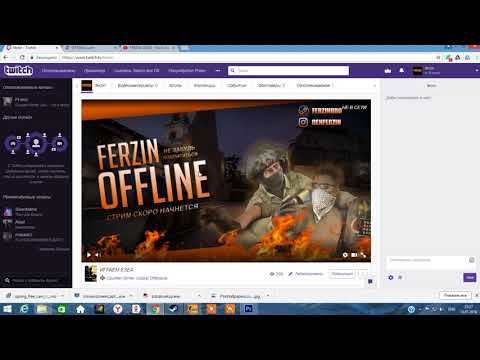 Нарушение правил сообщества Twitch может обойтись вам чрезвычайно дорого.
Нарушение правил сообщества Twitch может обойтись вам чрезвычайно дорого.
2. Создайте учетную запись Twitch
Все, что вам нужно сделать, чтобы создать учетную запись, — это нажать кнопку «Регистрация» на главной странице Твича. Введите адрес электронной почты, имя пользователя, пароль и возраст. После этого настройте параметры безопасности и конфиденциальности, а также выберите платежную систему. Вот и все.
3. Активируйте настройки безопасности
Чтобы успешно стримить контент на Твиче, у вас должна быть включена двухфакторная аутентификация (2FA). Вы можете активировать эту настройку только на компьютере. Сделать это на мобильном устройстве у вас не получится.
Конечно, для того чтобы завершить настройку 2FA, под рукой должен быть телефон, так как на него вам пришлют сообщение с кодом.
4. Остальные настройки
Теперь вам осталось персонализировать панель управления, выбрать темы, которые вас интересуют, добавить или убрать фильтры и так далее.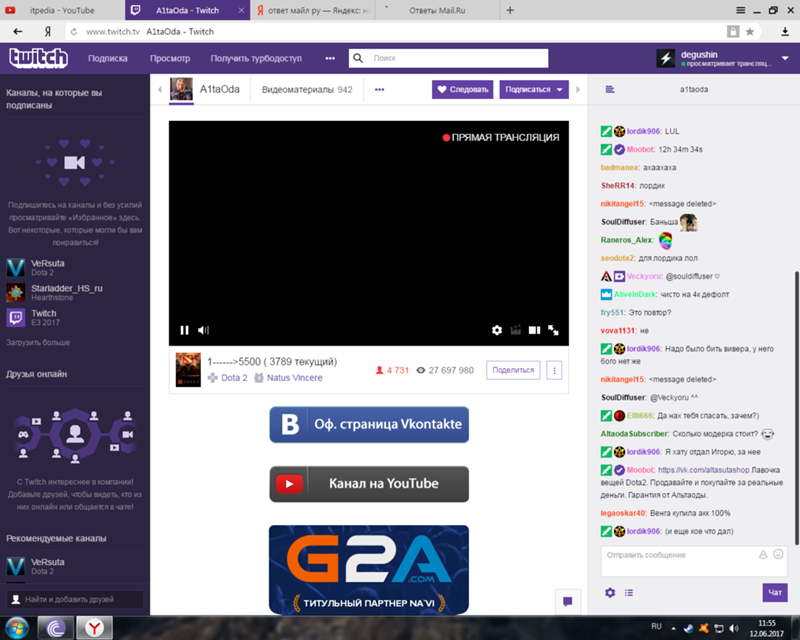
На Твиче есть все необходимое, чтобы создать канал, который будет выделяться своей индивидуальностью, поэтому тщательно изучите все функции персонализации.
Лучшее программное обеспечение для стримов на Твиче
Создание учетной записи — это только первый шаг к тому, чтобы научиться, как стримить на Твиче. Вам также необходимо загрузить подходящее программное обеспечение для работы, чтобы гарантировать бесперебойную трансляцию высококачественного контента.
Для новичков самый очевидный и интуитивный вариант — воспользоваться встроенным софтом Твича под названием Twitch Studio.
Студия Twitch Studio, доступная как на Windows, так и на Mac, — это универсальный инструмент, который предлагает все необходимое для работы, включая управление регистрацией новых пользователей, обнаружение веб-камеры, макеты и шаблоны, оверлей чата и настраиваемые фоны. Однако это все, на что способна эта программа.
Вам следует рассмотреть некоторые другие популярные аналогичные программы для стриминга, благодаря которым трансляции будут выглядеть более профессионально, и вы сможете привлечь новую аудиторию.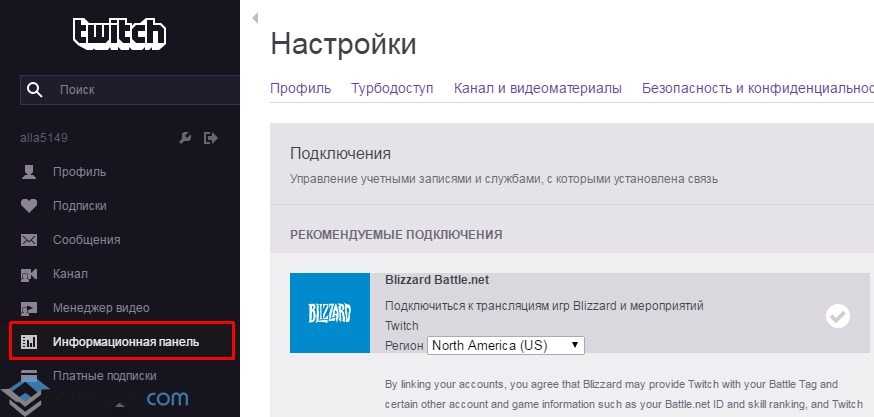
- XSplit: популярная платная программа, которая позволяет вести одновременные трансляции и включает инструменты для видеозаписи игры, такие как замедленная съемка, реверс и т. д.
- OBS Studio: бесплатная программа с открытым исходным кодом, у которой есть тысячи функций, а это означает, что ее освоение может занять некоторое время. Однако оно того стоит. Большинство пользователей, желающих узнать, как стримить на Твиче, выбирают именно OBS.
- vMix: это платный софт для профессионалов, с помощью которого можно микшировать в режиме реального времени, делать видео 4K и вести одновременные трансляции на Twitch, YouTube и Facebook.
Лучшее геймерское оборудование для стримов на Твиче
Перед тем, как начать стримить на Твиче, нужно обдумать, какое оборудование вы будете использовать для работы. Что бы вы ни стримили, будь то стратегии или шутеры в жанре «королевская битва», правильная техника имеет решающее значение.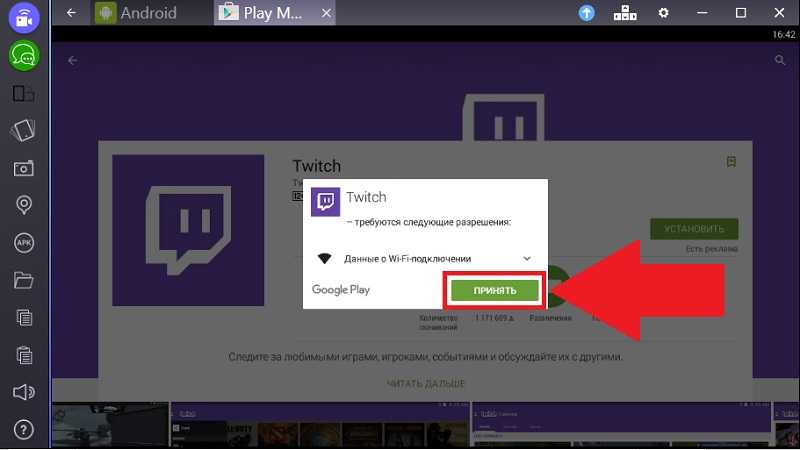
Следующие позиции вы обязательно должны добавить в свой список покупок перед тем, как стримить на Твиче:
- графический процессор: если вы хотите знать, как стримить на ПК, то учтите, что улучшенный графический процессор играет важную роль для качества транслируемой картинки;
- веб-камера: аудитория захочет видеть вас во время игры, поэтому приобретите высококачественную веб-камеру с разрешением HD и настройте освещение;
- микрофон: ваши комментарии – это именно то, зачем люди заходят на ваш канал, поэтому убедитесь, что вас хорошо слышно;
- зеленый экран: если у вас есть хромакей, то вы можете стримить на любом фоне, который выберете;
- контроллер для стриминга: контроллер для стриминга (или stream deck) пользуется спросом среди профессиональных стримеров и позволяет легко запускать трансляции, регулировать освещение и звук, а также выполняет многие другие функции.

Как стримить на Твиче с помощью ПК
Тем, кто хочет знать, как стримить на ПК, следует держать в уме несколько моментов:
Во-первых, убедитесь, что все необходимое оборудование подключено к ПК, и протестируйте каждое устройство, чтобы убедиться в его бесперебойной работе перед запуском.
Затем проверьте, что все необходимое программное обеспечение для стрима действительно активно для вашей учетной записи на Твиче. Для этого зайдите в Твич и выберите: «Учетная запись» > «Настройки». Если есть какие-либо видеоролики и аудиозаписи, которые вы планируете включить в свой стрим, убедитесь, что все ваши медиа готовы к использованию.
Наконец, проверьте настройки Твича, чтобы удостовериться, что у вас оптимальный битрейт и скорость загрузки. Не волнуйтесь, Твич автоматически порекомендует правильные настройки для вашего устройства.
Как стримить на Твиче с консоли
Если вы хотите стримить игру прямо с Xbox или Playstation, то в целом вам нужно будет предпринять те же шаги, что и при работе на ПК. Однако следует принять во внимание несколько важных моментов:
Однако следует принять во внимание несколько важных моментов:
- Во-первых, не забудьте загрузить приложение Twitch из цифрового магазина Xbox или PS. Обязательно подключите консоль к своей учетной записи на Твиче.
- На Playstation для этого всего лишь нужно отсканировать QR-код на экране при запуске приложения. На Xbox вы должны подключиться через систему 2FA, поэтому ваш смартфон должен находиться поблизости.
- Еще один совет: перед трансляцией на Playstation очень важно перейти в настройки и выключить HDCP, поскольку Twitch не будет работать, пока не отключена эта функция. На Xbox вы должны зайти в настройки в раздел «Игровой контент», где вы можете поставить галочку на «Вы можете транслировать игру», чтобы Twitch заработал.
Как стримить на Твиче со смартфона
Вести трансляцию со смартфона — это самый простой способ стримить:
- Все, что вам нужно сделать, — это загрузить приложение Twitch и войти в свою учетную запись.
- Далее вам остается только нажать кнопку «Начать трансляцию» в верхней части экрана, что позволит вам мгновенно запустить стрим.
 При этом вы можете как транслировать видео, записываемое камерой, так и мобильную игру.
При этом вы можете как транслировать видео, записываемое камерой, так и мобильную игру.
Теперь все готово! Вы можете стримить каждый из ваших любимых жанров от PvP-игр до «Три в ряд». Поверьте нам, это действительно элементарно.
Как вести профессиональные стримы на Твиче
Несмотря на то, что инструменты для прямых трансляций еще никогда не были так доступны, как сейчас, этого может быть недостаточно для того, чтобы стать успешным стримером. Вот наши рекомендации, которые помогут вам выйти на новый уровень и привлечь больше зрителей. Эти советы универсальны и подходят для тех, кто хочет стримить PVP игры онлайн или делать IRL-контент (то есть ролики о повседневной жизни).
Найдите свою нишу
Определиться с тем, что вам интересно и что вы собираетесь стримить, – самый важный фактор для достижения успеха. Чтобы зрители предпочли ваши стримы тысячам и тысячам других каналов, стоит озадачиться вопросом, чем можно зацепить их? Какой уникальный контент вы сможете предложить? Возможно, у вас талант делать комедийные шоу для определенного игрового сообщества.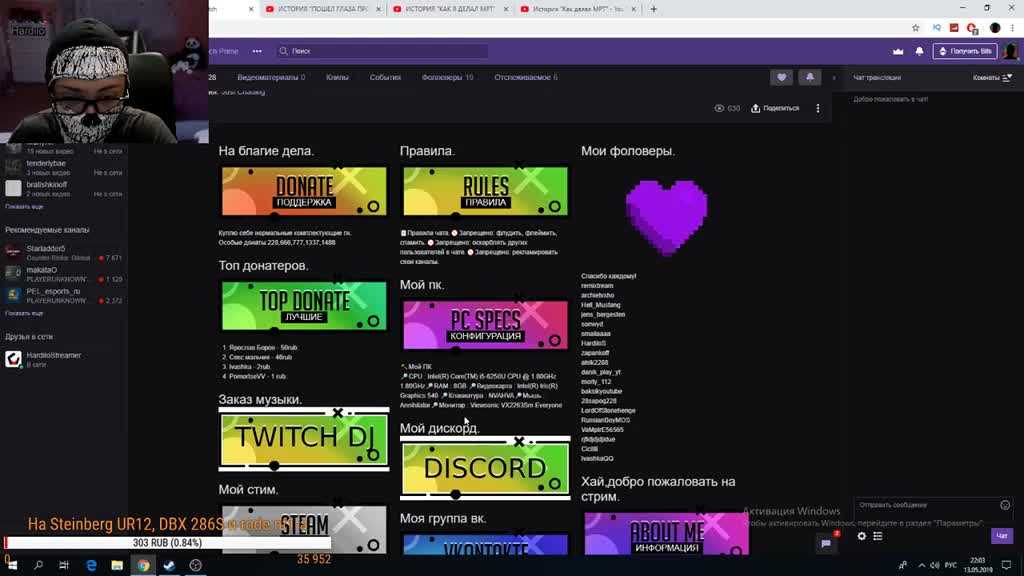 Может быть, вашей фишкой станут редкие моды и скины. А что если ваш конек — это АСМР-видео? Выбор остается за вами. Вы также можете изучить, например, топ РПГ на ПК и начать с самых популярных игр в определенном жанре.
Может быть, вашей фишкой станут редкие моды и скины. А что если ваш конек — это АСМР-видео? Выбор остается за вами. Вы также можете изучить, например, топ РПГ на ПК и начать с самых популярных игр в определенном жанре.
Играйте в то, что вы любите
Невозможно переоценить значение этого простого принципа. Не сомневайтесь, зрители достаточно быстро поймут, что игра, которую вы стримите, не вызывает у вас энтузиазма. Вы должны увлекаться этой игрой по-настоящему, и тогда аудитория будет считывать вашу любовь между строк. Именно так создаются огромные фанбазы. Если вас привлекает какая-то стратегия онлайн, то пусть вас не смущают мысли о том, что другим она не очень интересна. Любая искренняя страсть найдет отклик у большого количества людей.
Создавайте много контента
К сожалению, от этого никуда не деться. Вы должны постоянно создавать большое количество качественного контента, чтобы подняться в рейтинге Твича и привлечь как можно больше зрителей.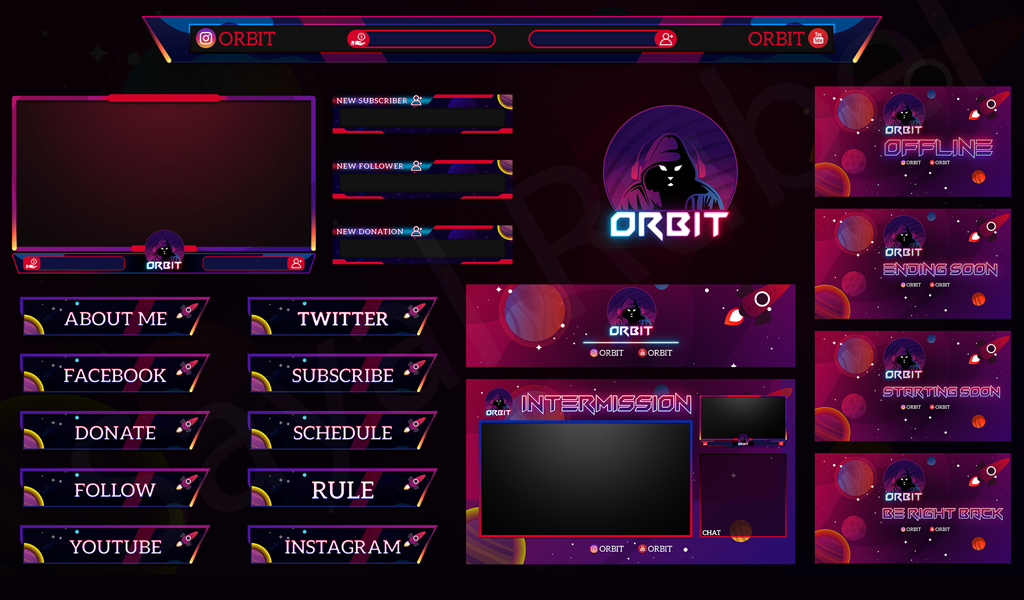 Этот пункт особенно важен, если вы только начинаете свою карьеру стримера. И да, на это уйдет много времени и сил, но это того стоит.
Этот пункт особенно важен, если вы только начинаете свою карьеру стримера. И да, на это уйдет много времени и сил, но это того стоит.
Начните прямо сейчас
Если вы готовы стать успешным стримером на Твиче, лучшее время, чтобы начать, — прямо сейчас. Независимо от того, хотите ли вы заработать в Твиче миллионы или просто ищете единомышленников, у вас есть все инструменты, чтобы достичь своей цели. Вам достаточно установить Twitch и скачать игры. ПК, консоль или телефон — не важно, используйте любое устройство. Если вы прислушаетесь к нашим советам, ваш канал начнет приносить прибыль.
Как стримить на Twitch: полное руководство
Что нужно, чтобы стать стримером
Хороший компьютер
В основном люди стримят с игрового компьютера или ноутбука, но бывают исключения. Минимальные системные требования, которые рекомендует Twitch, таковы: процессор Intel Core i5-4670 (или его аналог от AMD), 8 Гб оперативной памяти, Windows 7 или более новая версия. Не волнуйтесь, с Mac тоже можно стримить.
Если вы собираетесь стримить игры для PC, то вам потребуется хорошая видеокарта — в идеале с поддержкой DirectX 10 и выше. Чем быстрее ваш интернет, тем лучше — скорость загрузки должна составлять минимум 3 Мбит/сек.
Для тех, кто планирует стримить с ноутбука, есть специальное руководство (на английском языке).
Фото: Twitch
Один компьютер или два?
Несмотря на довольно низкие требования Twitch, когда вы одновременно стримите и играете в требовательные к графике игры, система вашего компьютера может испытывать сильные нагрузки. Поэтому некоторые популярные стримеры пользуются двумя компьютерами — с одного они играют, а со второго стримят.
Если для вас это звучит слишком сложно, можно воспользоваться решением от Nvidia. В новых картах серии RTX есть встроенный энкодер, который разгружает ЦПУ.
Аккаунт на Twitch
Регистрация бесплатна. Желательно загрузить индивидуальную иконку профиля, повесить красочный баннер и придумать описание канала, чтобы ваши зрители могли что-нибудь о вас узнать.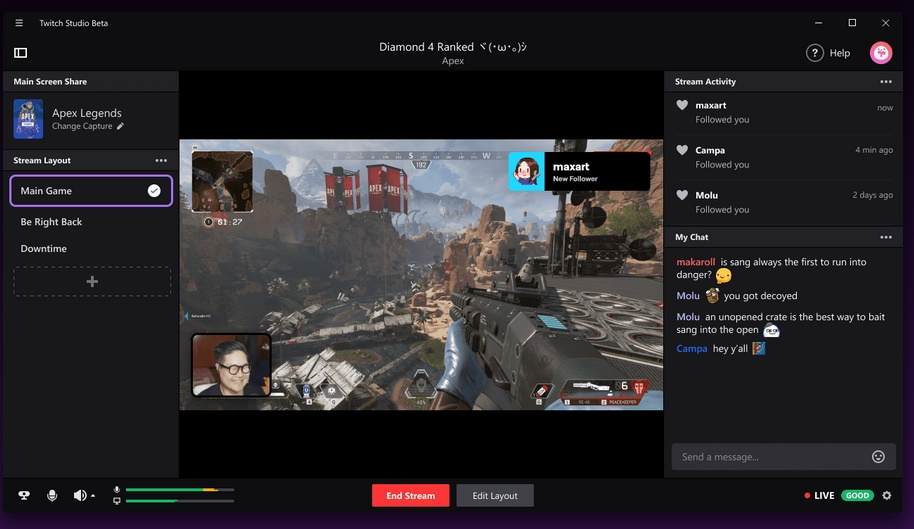
Если вы хотите сохранять все свои трансляции, чтобы их можно было пересматривать, зайдите в Настройки > Канал и видеоматериалы > Сохранять прошедшие трансляции.
Программа для стриминга
Самый важный инструмент стримера. Самые известные программы это Open Broadcasting Software (OBS) (бесплатная) и XSplit (с платной подпиской).
Настроить их довольно просто. Вам нужно выбрать источник видеопотока (что вы будете транслировать — изображение с монитора, веб-камеры и т. д.), настроить оформление (что в конечном счете будет видеть ваш зритель), и подключиться к Twitch.
Фото: Twitch
Микрофон и камера
Можно ограничиться обычными геймерскими наушниками со встроенным микрофоном, но все же лучше купить хороший микрофон, чтобы зрителям было лучше вас слышно. Один из самых популярных профессиональных микрофонов — это Blue Yeti, он стоит примерно $129. Если у вас ограниченный бюджет, можете обратить внимание на Samson Go Mic ($36) и Blue Yeti Nano ($99).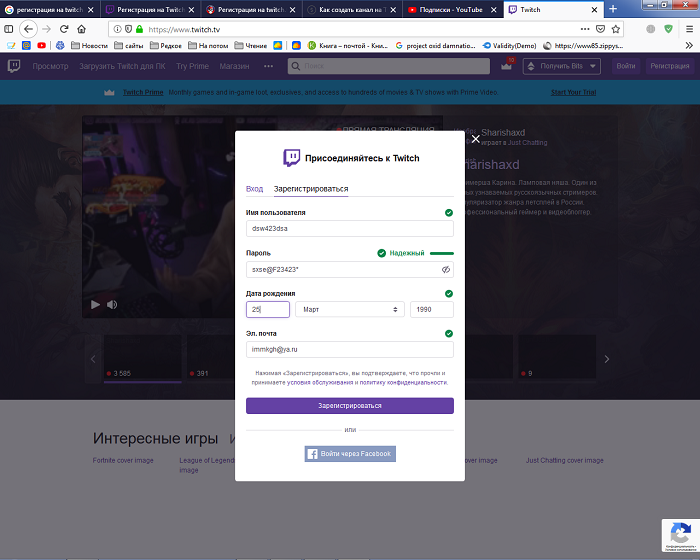
Что касается веб-камер, то лучшим выбором будет Logitech HD Pro C920 за $49. У нее отличный обзор и она снимает видео в качестве 1080p. Есть и более дорогой вариант — Logitech C922 за $99: вебка не только снимает в таком же высоком качестве, но и обладает функцией автоматического удаления фона (а значит вам не понадобится хромакей). А Razer Kiyo (тоже за $99) оснащена специальной подсветкой для лица.
Как стримить с консоли
Для стримов с Xbox One и PS4 не нужны никакие дополнительные программы. На Xbox вам нужно просто скачать и запустить бесплатное приложение Twitch (можно воспользоваться не Twitch, а платформой от Microsoft — Mixer), а на PS4 есть встроенная функция Share.
С Nintendo Switch и другими консолями все немного сложнее — понадобится специальное оборудование для захвата экрана. Одна из самых популярных карт захвата это Elgato Game Capture HD (стоит $129), она может записывать видео в качестве 1080p с Xbox One/360, PS4/PS3, Wii U и фактически с любого устройства с HDMI-разъемом.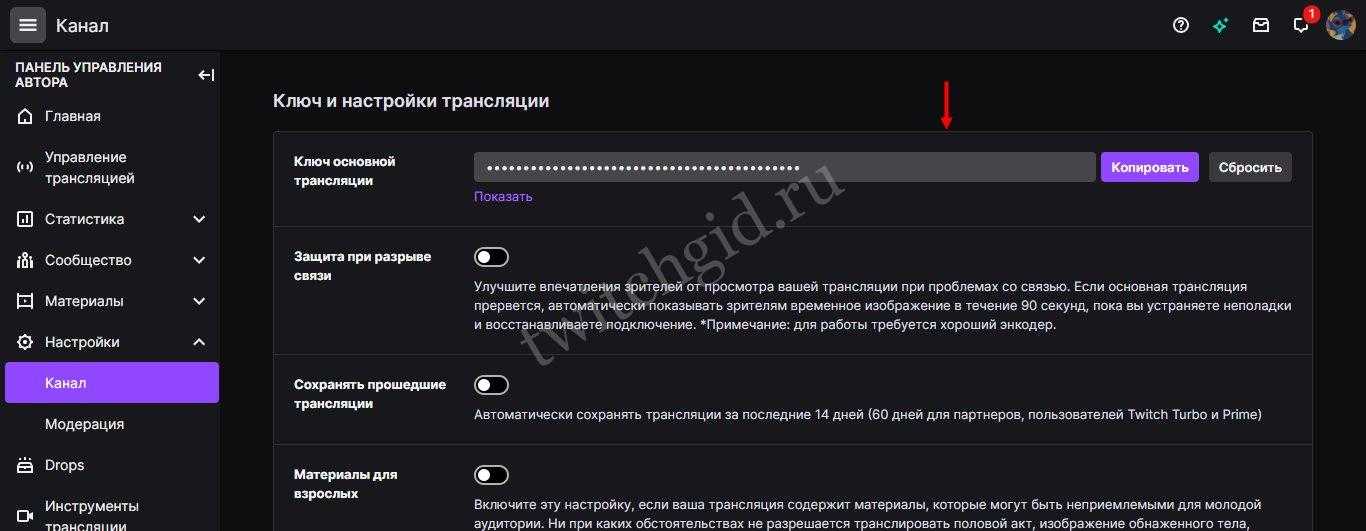 Есть вариант и подороже — Elgato HD60 за $151 — такая карта позволяет стримить с качеством 60 кадров в секунду.
Есть вариант и подороже — Elgato HD60 за $151 — такая карта позволяет стримить с качеством 60 кадров в секунду.
Советы успешных стримеров
Twitch — это место, где рождаются настоящие знаменитости, зарабатывающие себе на жизнь стримами. Чтобы добиться успеха недостаточно просто играть в популярные игры и красиво настроить свой канал. Лучшие стримеры это те, чьи трансляции действительно интересно смотреть. Кто-то умеет делать невероятные хэдшоты в Call of Duty, кто-то проходит игры на скорость. А еще все они просто очень приятные личности.
«Наши лучшие стримеры это скромные, дружелюбные люди, — сказал PR-директор Twitch. — Они активно взаимодействуют с аудиторией и относятся к зрителям так, словно это они настоящие звезды шоу».
Если вы хотите узнать, как нарастить аудиторию, вам стоит посмотреть ролик от популярного игрока в Hearthstone Джеффри Trump Цинца.
youtube.com/embed/nZ9WD4UDeq8″>По его словам, стриминг состоит из шести ключевых компонентов — возможности, присутствия, технологии, взаимодействия, постоянства и навыка. Сосредоточьтесь на нескольких из них и вы сможете сделать себе имя.
Когда ваша аудитория подрастет, платформа может предложить вам партнерство. Ваши зрители смогут оформить на ваш канал платную ежемесячную подписку и получать бонусы, а вы прибыль.
К каким бы высотам успеха на Twitch вы ни стремились, вам стоит обратить внимание на советы от успешных стримеров.
Найдите свою нишу
Как выделиться среди двух миллионов стримеров на Twitch? Burke Black помогла пиратская шляпа и много терпения. Через два года стабильных стримов он получил партнерку от Twitch и его смотрят более 23 тысяч человек.
Скриншот со стрима Burke Black
Откройте любую запись его стримов и вы увидите, что он всегда в пиратском облачении (бандана с черепом и костями и эпическая борода включены). При этом стример ведет себя очень естественно, постоянно общается со зрителями и играет в самые разные игры.
«Я считаю, что мой стрим это шоу, а не просто трансляция того, как какой-то чувак играет в игры, — сказал Burke Black. — Люди приходят ко мне ради атмосферы… в приятное и дружелюбное место, где они могут хорошо провести время в пиратском стиле».
Но чтобы на вас обратили внимание необязательно становиться пиратом. Возможно, вы обладаете исключительными навыками в какой-нибудь игре или у вас есть милая собака, которую можно показывать в кадре, пока вы играете. Найдите свою уникальность.
Будьте постоянными
Постоянство очень важно — вспомните, как люди включают телевизор по вечерам, чтобы посмотреть любимое шоу. Точно также ваши зрители должны знать, когда именно вы будете онлайн. Придерживайтесь расписания — оно должно быть на видном месте у вас в профиле и соцсетях.
«Если вы только начинаете стримить и делаете в разное время, то у вас постоянно будет разное количество зрителей», — сказала стримерша That’s Cat, на которую было подписано почти 30 тысяч человек (сейчас канал удален — прим. ред).
ред).
Скриншот со стрима DrDisrespect
Заведите связи
Соня OMGitsfirefoxx Рейд одна из крупных звезд Twitch. У нее более 631 тысячи подписчиков и есть собственный магазин мерча. Она добилась популярности не только благодаря своему чувству юмора и постоянному общению со зрителями — ей еще помогло сотрудничество с другими стримерами.
«Мы начали проводить ежедневные стримы по Minecraft. Изначально мы просто хотели поиграть с друзьями и хорошо провести время, — рассказала она. — Но стрим взлетел и из его нарезок получился целый сериал, у которого скоро выйдет третий сезон».
That’s Cat стала популярной потому что играла с другими стримерами. На ее канале набралось 500 подписчиков еще до того, как она стала стримить, а все из-за своих друзей.
«На моем первом стриме было более 80 зрителей, потому что была в комьюнити еще до стриминга», — сказала девушка. Через три месяца ей предложили партнерство на Twitch.
Общайтесь со зрителями
Стримы на Twitch отличаются от других видов развлечения тем, что в них огромную роль играет аудитория.
Рейд называет своих фанатов «семейкой foxx». Хоть у нее сотни тысяч подписчиков, она старается общаться с ними максимально близко.
«Я узнаю о жизни моих зрителей и запоминаю, что с ними происходит, а потом мы обсуждаем это на стриме, — сказала она. — Для меня очень важно, чтобы мое комьюнити было мне словно семья».
Для Burke Black аудитория тоже приоритетна — на столе у него стоит отдельный монитор для просмотра чата. Стример часто проводит розыгрыши различных призов — по его словам, это мотивирует фанатов постоянно заходить на его стримы.
У That’s Cat такая преданная аудитория, что она всегда знает, что на ее стриме будут зрители и неважно, в какую игру она играет. «Я на полном серьезе играла в Barbie’s Dreamhouse и все мои подписчики меня всячески поддерживали», — сказала она.
Не нужно заморачиваться о железе (поначалу)
Если у вашего любимого стримера крутая веб-камера, хромакей и два навороченных компьютера, это не значит, что все это обязательно должно быть у вас. Не стоит заморачиваться об этом в самом начале своего пути. В первую очередь думайте о наборе подписчиков, а потом уже будете тратить кучу денег на превращение своей спальни в суперкрутую студию.
«Сначала я стримила со старого ноутбука, который так перегревался, что обжигал мне руку. При этом я сидела на старом складном стуле из супермаркета», — сказала Рейд.
Anne Munition. Фото: Twitter
Наберитесь терпения и получайте удовольствие
Чтобы добиться успеха на Twitch (как и в любой другой области) требуется много терпения и усердного труда.
«Если вы занимаетесь этим ради денег, то перегорите в первые три месяца, — сказал Black. — Первые полгода все было плохо, потому что я не знал, что делаю. Не падайте духом, все через это проходили».
Сейчас старания стримера оправдались — у него почти 24 тысячи фолловеров, а в его Твиттере можно найти фотографии фанатов в футболках с его именем. Black занимается фотографией, но планирует стать фулл-тайм стримером, когда у него наберется 500 платных подписчиков.
Рейд считает, что важно ценить каждого зрителя, даже если сначала их очень мало.
«Неважно, сколько у вас зрителей — три, тридцать или триста. Все эти люди решили провести с вами время», — заметила она.
Наконец, стоит помнить, что все мы играем в игры. Делаете ли вы это ради развлечения или денег — стриминг должен приносить удовольствие. И чем больше удовольствия он доставляет вам, тем приятнее будет смотреть другим.
Источник.
Материалы по теме:
Что такое стриминг и как на этом зарабатывают?
Как использовать Twitch и YouTube для продвижения бренда
Обратная сторона YouTube: почему перегорают видеоблогеры
«Армия лузеров делает нас богами»: как выглядит изнанка стриминговой культуры
Фото на обложке: ESPN
Как стримить на Twitch
Если вы заядлый геймер или создатель контента, вы, скорее всего, слышали о Twitch.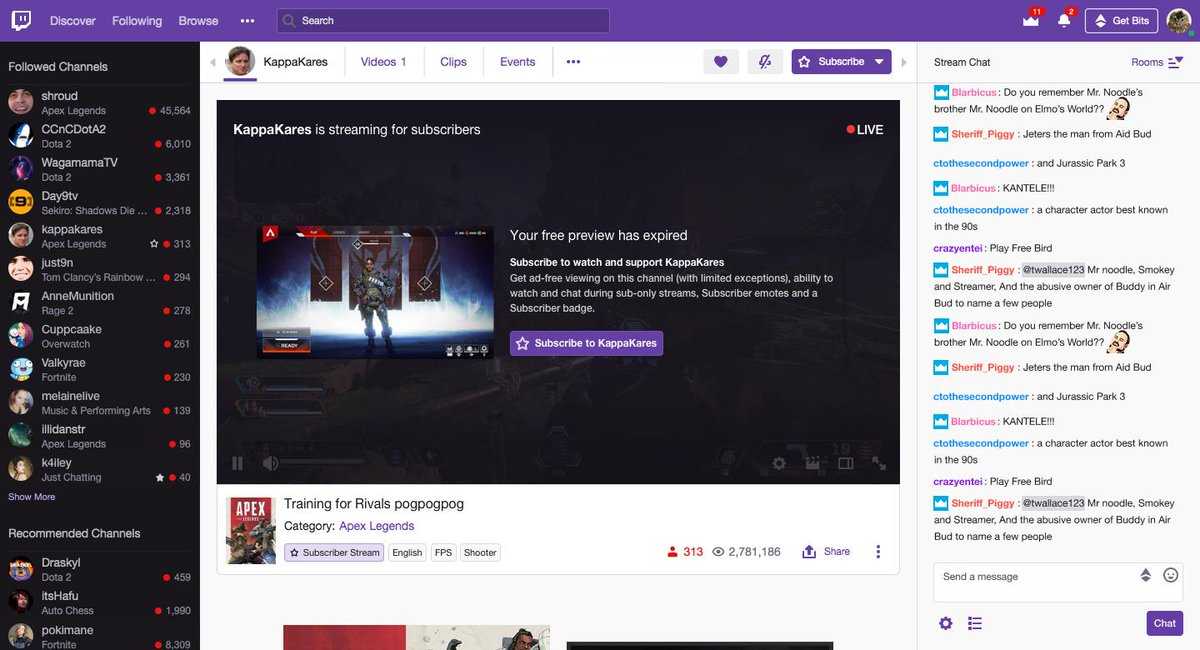
По состоянию на 2021 год на Twitch ежемесячно транслируется более 9,7 миллионов уникальных авторов, и все больше и больше авторов пополняют их ряды — и вы можете стать одним из них! Если вы хотите начать вести прямые трансляции, вот краткое руководство о том, как вести трансляции на Twitch.
В этой статье рассматриваются:
- Зачем транслировать на Twitch?
- Что нужно для стрима?
- Как транслировать на Twitch
- Настройка вашего потока
- Заключительные мысли
Зачем транслировать на Twitch?
Есть много причин для стрима на Twitch, и все создатели разные, но вот некоторые из наиболее популярных:
- Взаимодействие с сообществом
- Развлечение других
- Документация о поездке или процессе
- Делитесь игровым процессом и примечательными моментами с другими
- Встреча с людьми со схожими интересами
- Зарабатывание денег — стримеры могут подавать заявки на участие в партнерских и партнерских программах Twitch, чтобы получать доход на основе подписок зрителей, дохода от рекламы и пожертвований
Требования к потоковой передаче
Прежде чем начать, очень важно прочитать правила сообщества.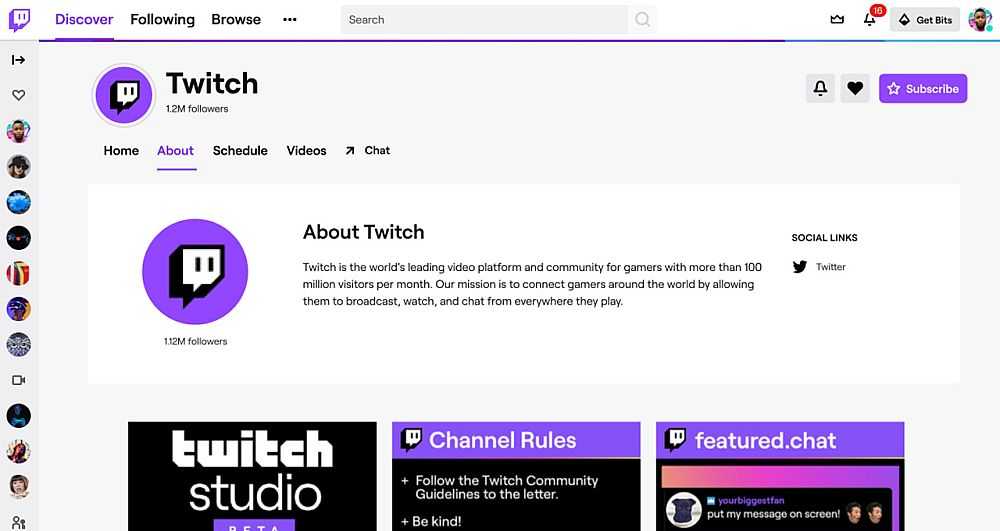
Давайте будем честными — если бы пропуск Условий обслуживания был преступлением, мы все были бы в тюрьме. Однако, если вы серьезно настроены стать создателем контента на Twitch, мы настоятельно рекомендуем хотя бы один раз ознакомиться с правилами сообщества. Немногие вещи более пагубны для популярности подающего надежды стримера, чем несвоевременная приостановка или бан на платформе.
Не говоря уже об этом, вот список всего, что вам нужно для потоковой передачи на Twitch:
Учетная запись Twitch
Само собой разумеется, но вам необходимо создать учетную запись Twitch для потоковой передачи на платформу . Процесс прост и занимает всего несколько минут.
Шаг 1: Посетите Twitch.tv.
Главная страница Twitch рекомендует популярные трансляции, которые могут вам понравиться.
Шаг 2: Нажмите Зарегистрироваться в правом верхнем углу.
Шаг 3: Заполните необходимую информацию: выберите имя пользователя, установите пароль и введите дату своего рождения и адрес электронной почты.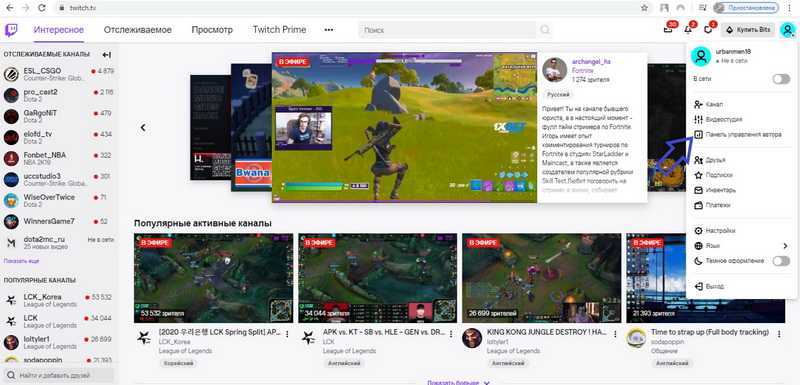
Заполните соответствующие данные.
Возможно, вам потребуется включить двухфакторную аутентификацию для дополнительной безопасности, которая отправляет одноразовый пароль на ваш телефон в виде текстового сообщения или приложения-аутентификатора, чтобы убедиться, что вы входите в систему.
Потоковое устройство
ошибочное мнение, что вам нужно потратить много денег на микрофоны, веб-камеры и другое оборудование для потоковой передачи, но все, что вам действительно нужно, — это устройство, которое может осуществлять потоковую передачу. Это не обязательно должна быть игровая консоль следующего поколения, такая как Xbox Series X или Playstation 5, которые имеют встроенную поддержку потоковой передачи на Twitch.
Ознакомьтесь с рекомендациями Twitch по оборудованию для совместимых ноутбуков и периферийных устройств, если вы транслируете с ноутбука. Вы можете транслировать со своего ПК, Mac или даже со своего смартфона, если у них есть правильные технические характеристики и приложения.
Тем не менее, потоковая передача с ПК обеспечивает максимальную степень индивидуальной настройки. Вот что вам нужно для обеспечения бесперебойной работы:
- ЦП: Если вы хотите вести потоковую передачу с разрешением 720p при 60 кадрах в секунду или 1080 кадров в секунду при 60 кадрах в секунду, у вас должен быть процессор, способный справиться с рабочей нагрузкой программного кодирования (мы рекомендуем шестиядерный процессор, например AMD Ryzen 5 5600x или Intel i5-11400). Без правильных спецификаций вы можете столкнуться с низкой частотой кадров, плохим качеством звука и видео, пикселизацией и заиканием, что может привести к ухудшению качества просмотра.
- Графический процессор: Для потоковой передачи игры на Twitch вам понадобится видеокарта, способная запускать игру со скоростью 60 кадров в секунду в любом требуемом разрешении. Требования к графике могут различаться в зависимости от игры, но для плавной потоковой передачи мы рекомендуем Nvidia GeForce RTX 3060 Ti или AMD Radeon 6600 XT (вы всегда можете получить лучшую видеокарту, если можете себе это позволить в сегодняшней экономике GPU).

- ОЗУ: Чтобы быть в безопасности, вам следует выбрать не менее 16 ГБ ОЗУ, распределенного в двухканальной конфигурации.
Быстрое и стабильное подключение к Интернету
Хотя для потоковой передачи не требуется самый быстрый гигабитный Интернет, наличие стабильного и надежного подключения улучшит качество вашей трансляции. Twitch рекомендует скорость загрузки от трех до шести Мбит/с, а не скорость загрузки, для трансляции потока. Большинство интернет-соединений — даже для мобильных устройств — должны достигать этого минимума. Чтобы проверить скорость загрузки и выгрузки, вы можете использовать такие инструменты, как Speedtest.net, или обратиться к своему интернет-провайдеру.
Использование кабеля Ethernet вместо Wi-Fi также может помочь обеспечить стабильное подключение к Интернету на протяжении всего потока, поскольку проводное подключение более надежно.
Программное обеспечение для вещания
Для ПК вам потребуется загрузить и установить стороннее программное обеспечение для потоковой передачи, чтобы создавать контент и транслировать его на Twitch. Самые популярные инструменты для вещания включают OBS (Open Broadcasting Software), Streamlabs OBS и XSplit — все они доступны бесплатно. Каждый инструмент поставляется с различными уровнями функциональности и кривыми обучения.
Самые популярные инструменты для вещания включают OBS (Open Broadcasting Software), Streamlabs OBS и XSplit — все они доступны бесплатно. Каждый инструмент поставляется с различными уровнями функциональности и кривыми обучения.
Например, Streamlabs OBS обычно считается более простым в использовании для начинающих стримеров, но имеет ограниченные возможности настройки и открывает доступ ко многим своим функциям за платной подпиской. Для сравнения, OBS более настраиваемый и легкий, но может быть довольно сложным и запутанным для новых стримеров. Жюри еще не решило, что лучше, но не стесняйтесь попробовать их оба и выбрать для себя.
Рекомендации Twitch по программному обеспечению для трансляций.
Стримеры на мобильных устройствах могут вести прямую трансляцию на Twitch из своего мобильного приложения. Стримеры Xbox могут транслировать из приложения Twitch, доступного в Microsoft Store, или стримеры PlayStation могут нажать кнопку «Поделиться» на своем контроллере и выбрать «Трансляция игрового процесса».
Существует множество программ для вещания, но какой из них подходит именно вам? Все зависит от личных предпочтений и необходимых функций. Обязательно изучите и сравните инструменты, а затем решите, исходя из того, что вам нужно и насколько комфортно вы себя чувствуете при настройке программного обеспечения по своему вкусу.
Контент
Если вы хотите транслировать видеоигры, работу, игру на музыкальном инструменте или просто общение в чате (это очень популярная категория на Twitch), вам нужен какой-то контент для потоковой передачи. Это не должно быть новаторским или невиданным ранее; ваш контент просто должен быть вашим.
Для каждой трансляции важно заранее решить, что вы хотите создать. Убедитесь, что у вас есть все необходимые материалы и периферийные устройства, прежде чем нажать кнопку «Начать трансляцию». Это может быть что угодно: от покупки копии игры, в которую вы хотите играть, до покупки ингредиентов для кулинарного стрима или приобретения микрофона, достаточно хорошего для музыкального стрима.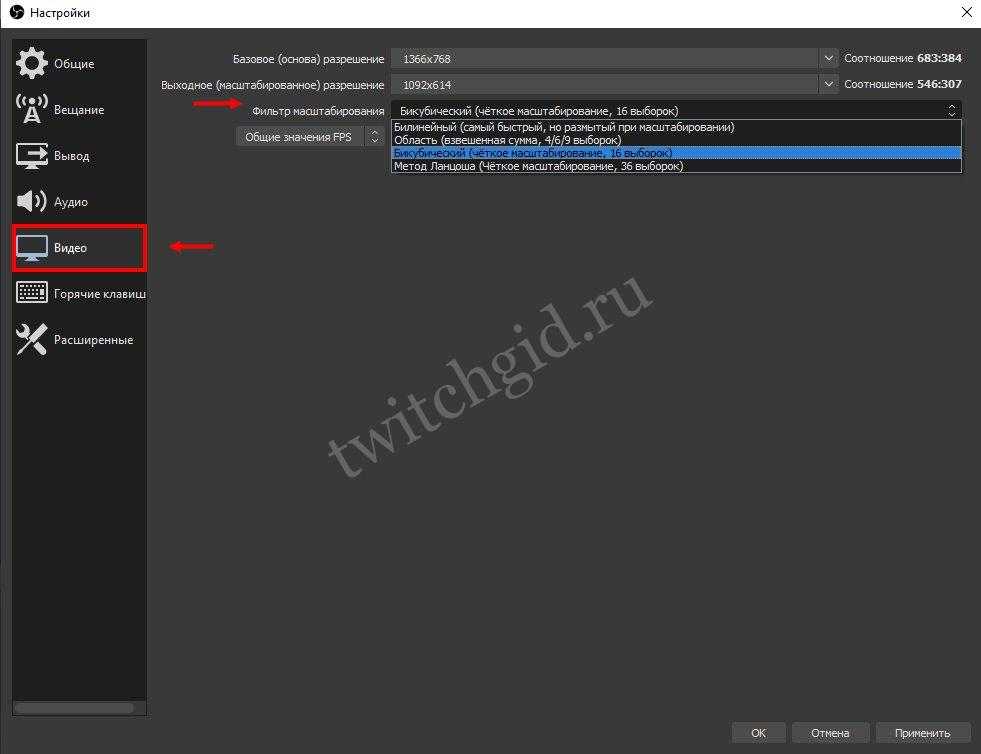
Как транслировать на Twitch
Теперь, когда у вас все готово, давайте начнем. Вот как транслировать на Twitch с ПК:
Подключиться к Twitch
Хотя в большинстве программ для потоковой передачи есть мастер настройки, помогающий пользователям настроить подключение к Twitch автоматически, вот как это сделать вручную.
Шаг 1: Откройте программное обеспечение для вещания. (Для целей этого руководства мы будем использовать OBS.)
Шаг 2: На панели инструментов в разделе Файл выберите Настройки .
Доступ к настройкам программного обеспечения для вещания.
Шаг 3: Выберите Поток .
Шаг 4: Установите сервис на Twitch .
Выберите Twitch из выпадающего меню.
Шаг 5: Самый простой способ подключить свою учетную запись Twitch — нажать Подключить учетную запись .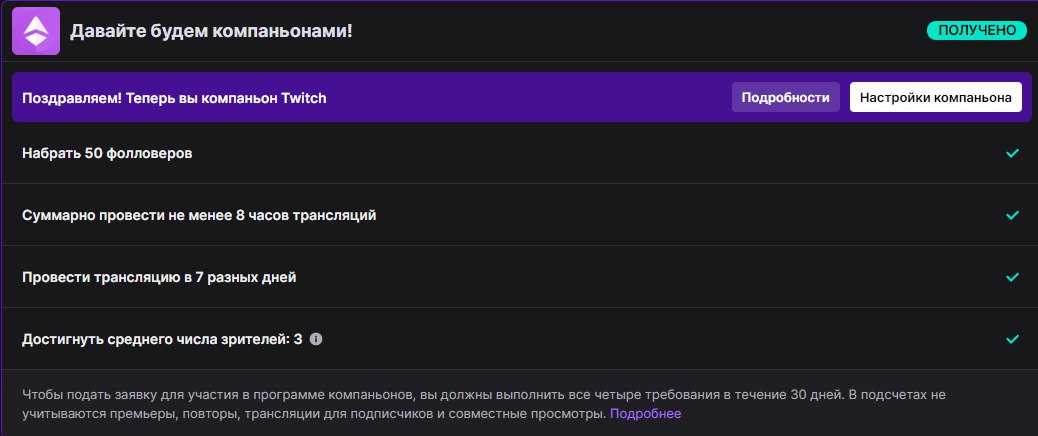 Появится всплывающее окно с просьбой войти в свою учетную запись Twitch.
Появится всплывающее окно с просьбой войти в свою учетную запись Twitch.
Войдите в свою учетную запись Twitch.
Шаг 6: Вы можете использовать ключ трансляции, если не хотите подключать свою учетную запись напрямую через Twitch. Чтобы найти свой ключ трансляции, войдите в свой Панель управления Twitch и найдите свой ключ трансляции в разделе Настройки и Стрим .
Скопируйте ключ потока.
Шаг 7: Вы можете скопировать этот ключ и вставить его в настройки программы потоковой передачи.
Вставьте свой ключ трансляции.
Настройте свою сцену
Сцена — это макет вашего потока, как он выглядит для зрителей. Сцена вашей трансляции может быть простой или сложной, как вам нравится, и у многих стримеров есть отдельные сцены, подходящие для разных типов контента. Вот как настроить сцену:
Шаг 1: В интерфейсе OBS найдите окно Sources .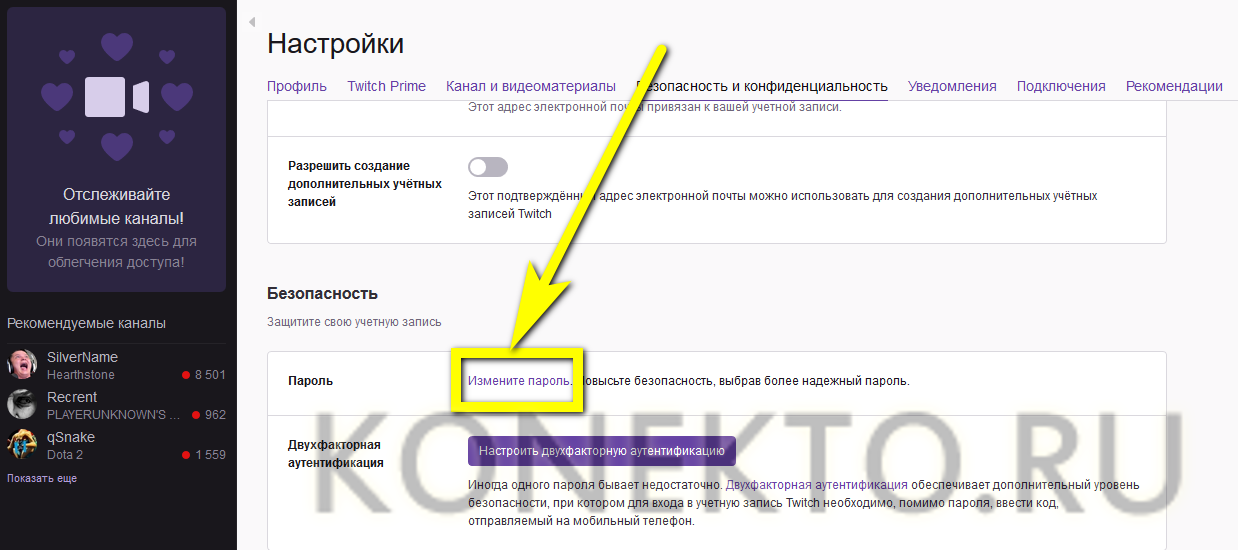 Щелкните правой кнопкой мыши или щелкните символ +, чтобы добавить новый источник. Наиболее часто используемые источники: Game Capture для видеоигр, Video Capture Device для веб-камер, Window Capture для определенных окон и Display Capture для целых экранов.
Щелкните правой кнопкой мыши или щелкните символ +, чтобы добавить новый источник. Наиболее часто используемые источники: Game Capture для видеоигр, Video Capture Device для веб-камер, Window Capture для определенных окон и Display Capture для целых экранов.
В этом руководстве мы собираемся добавить игру с Game Capture .
Выберите Game Capture 9вариант 0010.
Шаг 2: Вы можете назвать источник, если хотите.
Вы можете либо переименовать источник, либо оставить его как есть.
Шаг 3: Вы можете установить Game Capture для захвата полноэкранного приложения или определенного окна.
Щелкните Захват любого полноэкранного приложения , чтобы выбрать один из других режимов захвата.
Свойства захвата игры:
Выберите, какую игру вы хотите захватить.
Шаг 4: Выполняя шаги 1 и 2, вы можете добавить дополнительные источники, такие как изображения, текст, веб-камеры или снимки экрана.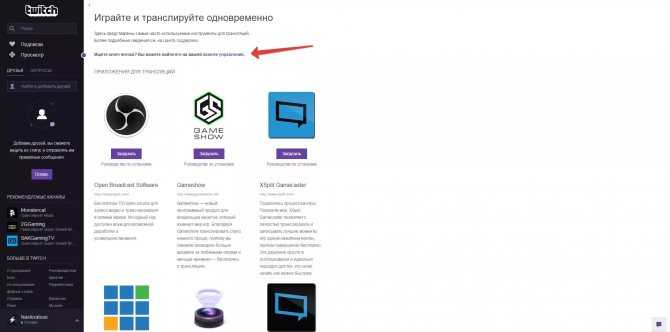
Шаг 5: Вы можете перемещать, изменять размер и преобразовывать источники на макете сцены с помощью экрана WYSIWYG.
Измените порядок и размер сцен на любой удобный для вас.
Вы можете изменить размер источников в программном обеспечении для вещания.
Стрим!
Все, что осталось сделать, это нажать кнопку «Начать трансляцию», и вы в прямом эфире!
Нажмите Начать трансляцию , и все готово!
Настройка вашего потока
Начать работу с Twitch просто, но как только вы освоите основы программного обеспечения для вещания, вы сможете настроить свой поток с помощью любого количества наборов инструментов.
Шаг 1: Виджеты потоковой передачи: Большинство стримеров используют виджеты StreamElements или StreamLabs для создания пользовательских макетов и оповещений, которые отображаются в их трансляции, когда кто-то подписывается, делает пожертвования или подписывается на их канал.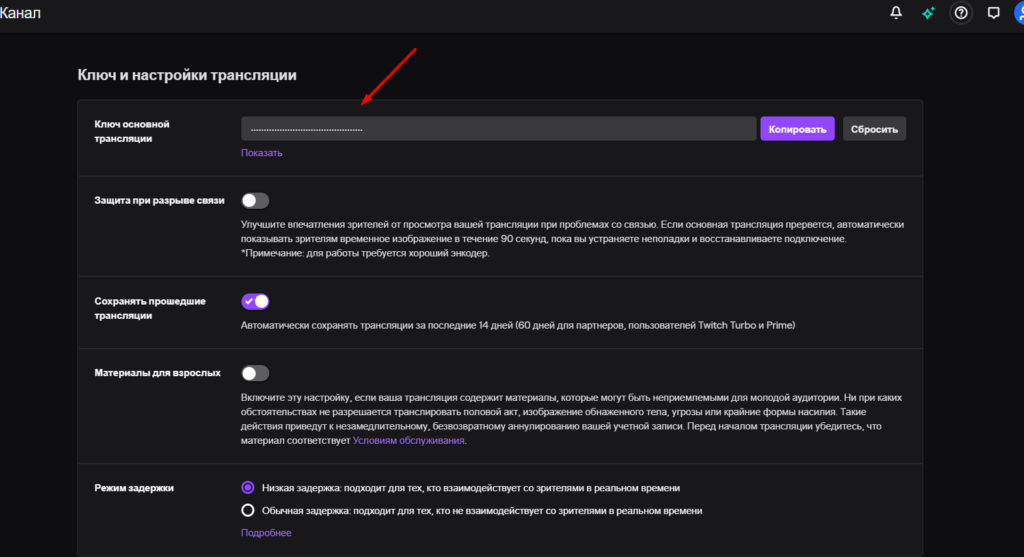 Это добавляет уровень персонализации и взаимодействия, который помогает зрителям почувствовать себя частью вашего сообщества.
Это добавляет уровень персонализации и взаимодействия, который помогает зрителям почувствовать себя частью вашего сообщества.
Пример виджета окна оповещения от Streamlabs, уведомляющего о пожертвовании от зрителя.
Ваша трансляция может быть украшена в пух и прах с помощью настраиваемых сцен и макетов или всего лишь из одного источника: вашего контента. Важно только то, что ваша трансляция отражает ваше видение и, что более важно, вам весело.
Шаг 2: Двойные мониторы: Взаимодействие с вашей аудиторией имеет решающее значение для продвижения вашего бренда. Наличие второго монитора для просмотра вашего чата Twitch может значительно повысить вовлеченность зрителей.
Со вторым монитором вы можете просто использовать Streamlabs OBS для просмотра чата, не используя оконный режим или наложения чата. Это может означать разницу между подтверждением всех ваших пожертвований и подписок и пропуском их части.
Шаг 3: Оверлеи: Если вы хотите, чтобы ваша трансляция на Twitch продвигала ваш бренд, пришло время использовать оверлеи. Добавление этого уникального элемента в вашу трансляцию сделает ваш канал более узнаваемым. Это может быть что угодно, от простого наложения чата до пользовательского с персонализированными логотипами, цветовыми схемами и баннерами.
Добавление этого уникального элемента в вашу трансляцию сделает ваш канал более узнаваемым. Это может быть что угодно, от простого наложения чата до пользовательского с персонализированными логотипами, цветовыми схемами и баннерами.
Активный оверлей для профессионального игрока CS:GO kennyS.
Вы можете создавать свои собственные накладки или покупать готовые. Добавьте панели, которые включают ваши социальные сети, ваших спонсоров и раздел «Обо мне ». Ваш оверлей должен отражать ваш бренд и индивидуальность, чтобы привлечь лояльных зрителей. Вы также можете добавить пользовательские экраны при запуске трансляции, вдали от клавиатуры или при завершении трансляции.
Шаг 4: Таймер обратного отсчета: Иногда незначительные вещи могут принести большую радость. Таймеры для обратного отсчета начала вашей трансляции, объявления, совместные трансляции, просмотр вечеринок и внутриигровые действия могут помочь зрителям взаимодействовать с вашим контентом.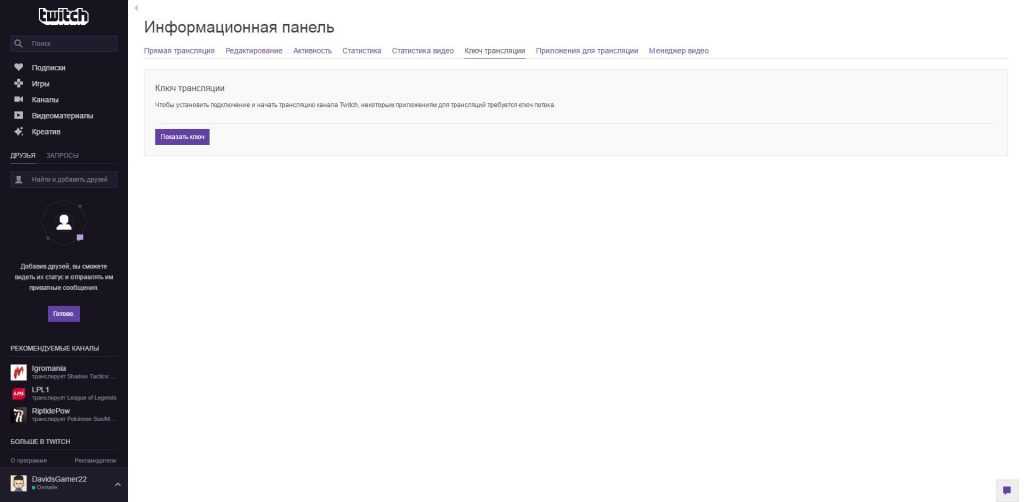
Шаг 5: AutoMod: Поддержание вежливости и отсутствия ненависти в чате Twitch может иметь важное значение для создания безопасного пространства для вашей аудитории. AutoMod предоставляет столь необходимую помощь вашим модераторам, чтобы помечать дискриминационный контент, разжигание ненависти, враждебность, ненормативную лексику и контент сексуального характера. Как владелец своего канала, вы также несете ответственность за содержание своего чата Twitch.
Шаг 5: Музыка: Включите музыку, ожидая освобождения очереди, играя в смертельную схватку или отправляясь в туалет. Ваша музыка может во многом повлиять на то, какую атмосферу создает ваш канал и какую аудиторию он привлекает. Тем не менее, держитесь подальше от любой музыки, защищенной авторским правом, так как ее потоковая передача без разрешения может привести к отключению звука ваших видео по запросу или к удалению в соответствии с Законом об авторском праве в цифровую эпоху («DMCA»). Подготовьте свой плейлист, не защищенный авторскими правами, или используйте Soundtrack от Twitch, все еще в его бета-версии.
Подготовьте свой плейлист, не защищенный авторскими правами, или используйте Soundtrack от Twitch, все еще в его бета-версии.
Заключительные мысли
Стриминг на Twitch подойдет каждому, будь то хобби или подработка. Признавайте своих зрителей, создавайте здоровую атмосферу и старайтесь транслировать самый интересный контент для своей аудитории. Надеюсь, это руководство помогло вам понять, как транслировать на Twitch и начать создавать живой контент.
Есть вопросы? Что вы хотите транслировать на Twitch? Как прошел ваш первый опыт? Дайте нам знать об этом в комментариях!
Поделитесь своим игровым опытом с семьей и друзьями
Автор Вера Леру
Обновлено
Пришло время научиться вести прямые трансляции на Twitch простым способом
Источник: Twitch
Ищете место, где можно транслировать свое последнее сложное прохождение, или, может быть, вы хотели бы продемонстрировать ранний доступ к долгожданной игре? Потоковая передача этого опыта из первых рук будет творить чудеса, если у вас есть правильные инструменты и настройки.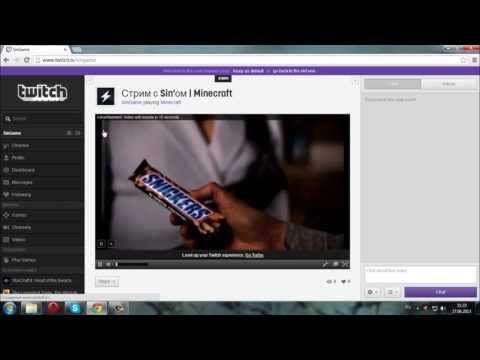 И кстати, одна из лучших стриминговых платформ для игр — Twitch. Самое приятное — это доступность Twitch на всех лучших устройствах потоковой передачи Android, которые вы можете получить, а это означает, что ваши друзья и семья могут смотреть ваши трансляции в любом месте с помощью одного из лучших приложений для Android.
И кстати, одна из лучших стриминговых платформ для игр — Twitch. Самое приятное — это доступность Twitch на всех лучших устройствах потоковой передачи Android, которые вы можете получить, а это означает, что ваши друзья и семья могут смотреть ваши трансляции в любом месте с помощью одного из лучших приложений для Android.
Чтобы начать работу с Twitch, вы должны создать учетную запись и канал для потоковой передачи. Ссылка на ваш канал затем передается вашим друзьям/родным, чтобы они могли настроиться, как только ваша трансляция будет запущена. Android Police научит вас основным методам оптимизации потоковой передачи Twitch, а также проведет вас через все шаги по настройке вашей первой трансляции Twitch на ПК.
Технический контрольный список для потоковой передачи на Twitch
Не каждая машина оборудована для потоковой передачи, и вам также необходимо рассмотреть возможность наличия надежного подключения к Интернету для стабилизации потоковой передачи. По мере того, как вы приобретете больше опыта в потоковом вещании, вы начнете добавлять улучшения качества жизни, чтобы улучшить свой канал.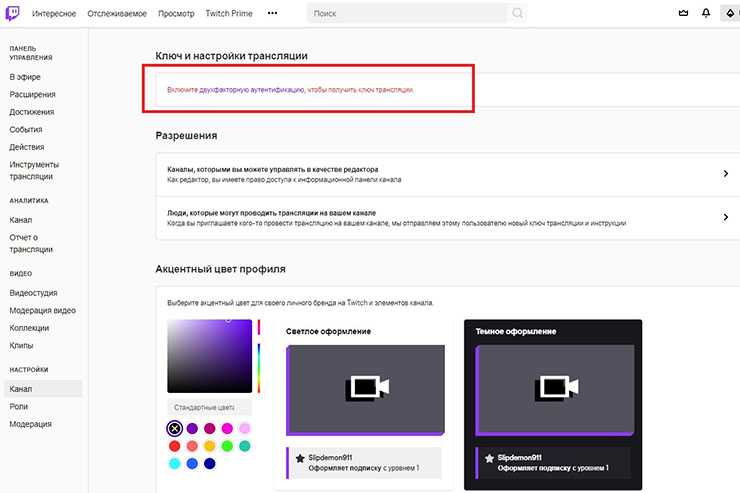 Ниже приведен краткий контрольный список, который поможет определить, готова ли ваша установка к потоковой передаче.
Ниже приведен краткий контрольный список, который поможет определить, готова ли ваша установка к потоковой передаче.
- Выбор программного обеспечения : По умолчанию используется Twitch Studio, бесплатное приложение, предназначенное для прямых трансляций на Twitch. Вы также можете запустить OBS Studio, Streamlabs, Xsplit Broadcaster и другие.
- Проверка вашего оборудования : Ваш компьютер должен одновременно поддерживать запуск игры, которую вы транслируете, программного обеспечения для потоковой передачи и, возможно, программного обеспечения веб-камеры/аудио. Минимальные требования для запуска Twitch Studio включают: 64-разрядная операционная система Windows 8.1, совместимый с DirectX 11 графический процессор, 4+ ГБ (2 ГБ бесплатно) оперативной памяти и 4-ядерный центральный процессор Intel или AMD.
- Качество звука : Выбор микрофона гарнитуры может улучшить или испортить качество потоковой передачи; подумайте о приобретении микрофона, который фокусируется на восприятии вашего голоса и предлагает функции подавления фонового шума.

- Качество видео : В зависимости от типа контента, который вы хотите транслировать, или от того, насколько вы хотите, чтобы ваша веб-камера была на экране, постарайтесь учитывать освещение и угол вашей комнаты, чтобы обеспечить наилучшее качество видео. Приобретение самой качественной камеры на рынке не требуется, если центральным элементом трансляции является игра, в которую вы играете.
- Добавление/создание наложения : Еще один вариант, который следует учитывать, если вы пытаетесь создать бренд в качестве стримера. Наложения — это графика, добавляемая в поток для создания логотипов, границ и других графических ресурсов. Вы можете добавить свой оверлей, используя настройки Twitch Studio.
Начало пути на Twitch
Ваши первые несколько трансляций на Twitch могут не быть официальными трансляциями для живой аудитории. Помните, что вы должны выполнить технические тесты, чтобы увидеть, как ваша машина справляется с потоковой передачей.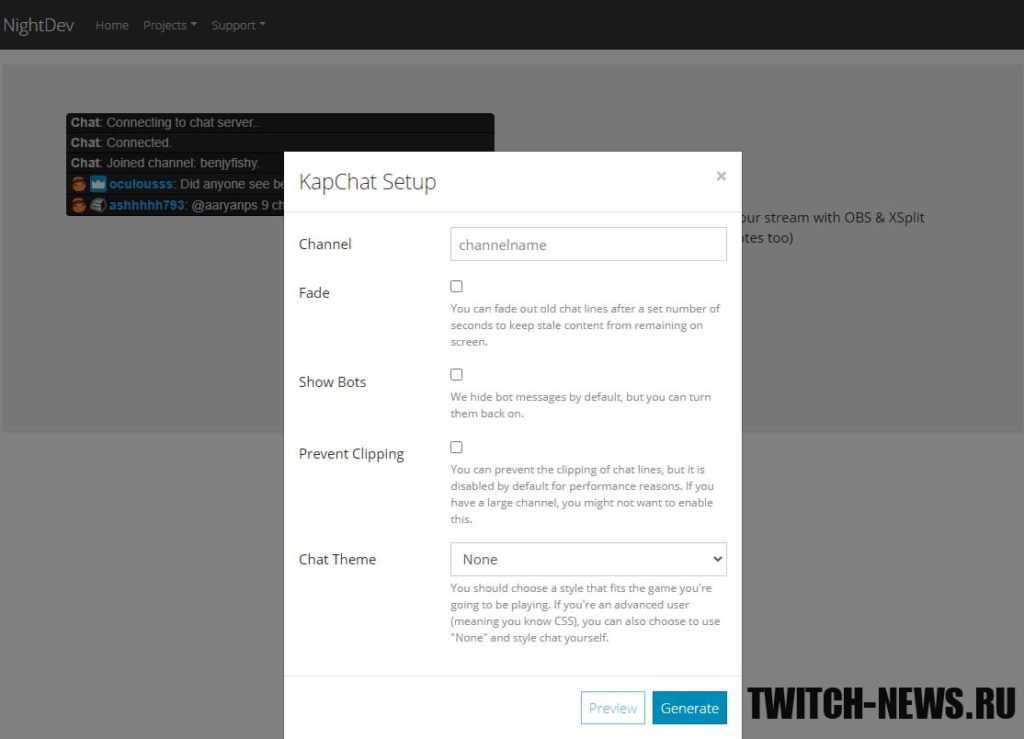 Оттуда вы будете точно настраивать и оптимизировать настройки своего программного обеспечения, чтобы улучшить свой контент в будущем. При настройке потоков для игр некоторые игры могут оказаться более требовательными к вашим аппаратным ресурсам, например, игры с интенсивной графикой, такие как Call of Duty: Warzone, что означает, что ваше оборудование требует еще более точной оптимизации наряду с более надежной настройкой для соответствия.
Оттуда вы будете точно настраивать и оптимизировать настройки своего программного обеспечения, чтобы улучшить свой контент в будущем. При настройке потоков для игр некоторые игры могут оказаться более требовательными к вашим аппаратным ресурсам, например, игры с интенсивной графикой, такие как Call of Duty: Warzone, что означает, что ваше оборудование требует еще более точной оптимизации наряду с более надежной настройкой для соответствия.
Перед выходом в эфир вам необходимо настроить некоторые параметры. Все программное обеспечение для вещания будет содержать список рекомендуемых настроек, но вот список общих настроек, которые помогут вам начать работу.
Видео
- Профиль кодирования : Основной (предпочтительный) или базовый.
- Режим : Строгий CBR (постоянный битрейт).
Аудио
- Кодек : H.264 (x264), AAC-LC. (стерео или моно).
- Рекомендуемый битрейт : 128 Кбит/с (для максимальной совместимости).

- Максимальный битрейт аудио : 320 Кбит/с (AAC).
- Частота дискретизации : 44,1 кГц или 48 кГц.
Другое
- Максимальная продолжительность трансляции : 48 часов.
Как транслировать Twitch на ПК
- Загрузите и установите программное обеспечение Twitch Studio, хотя подойдет любое программное обеспечение для вещания. Вы найдете список программного обеспечения для вещания под Панель инструментов создателя > Инструменты потоковой передачи после входа в свою учетную запись Twitch на веб-сайте.
- После загрузки и установки Twitch Studio откройте Twitch Studio и войдите в свой Twitch.
2 Изображения
- Нажмите Начать и следуйте инструкциям на экране. Вы настроите свой микрофон, сцены для вашего потока (экраны) и регулируемые параметры качества потока.
- После завершения первоначальной настройки у вас будет доступ к главной странице, где вы сможете настроить предварительный просмотр трансляции, сцены (экраны), макет, а также название трансляции и категории.

2 Изображения
- После подготовки настроек и трансляции нажмите Начать трансляцию > Начать трансляцию . Вы начали свою первую трансляцию, поздравляем! Примечание : Twitch VOD (видео по запросу) не сохраняется автоматически; вам нужно включить Сохранить сохраненные трансляции в настройках вашего канала.
2 Изображения
Развитие вашего канала
Потоковое вещание означает, что вы можете получить подписчиков за пределами вашей обычной группы. Как только вы научитесь регулярно транслировать свои игры (и общие увлечения), вам следует потратить время на обеспечение безопасного места на своем канале. Такие практики, как написание инструкций на странице профиля вашего канала, правила чата и назначение модов Twitch, — это то, что вы должны учитывать в будущем по мере роста вашего основного канала.
Транслируйте на Twitch, чтобы развлечь свою семью и друзей
Для точной настройки и оптимизации ваших трансляций Twitch требуется опыт, но мы должны с чего-то начать.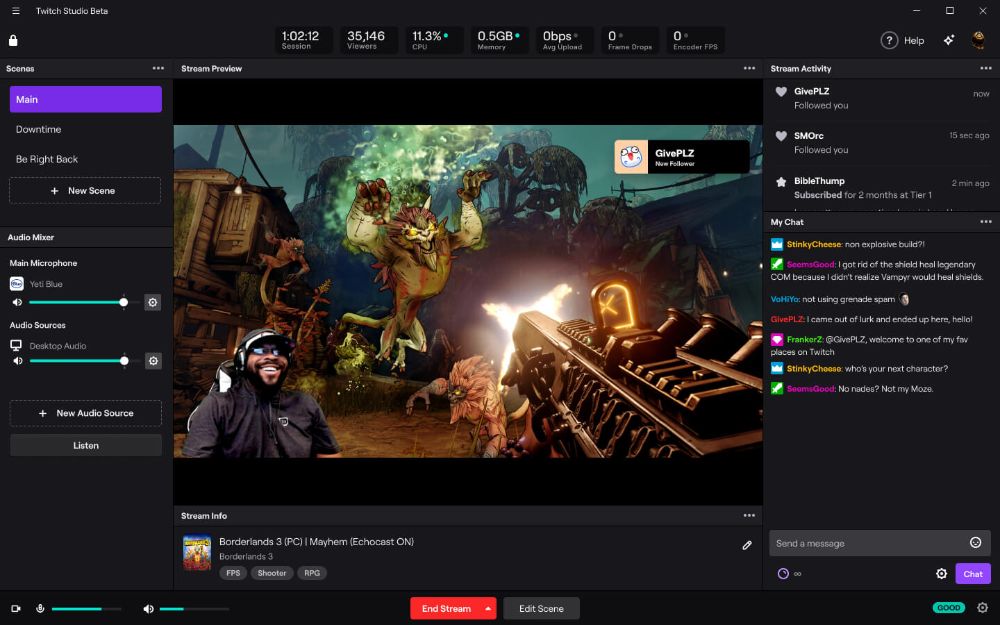 Так что перед тем, как отправиться на Луну, лучше начать с малого и спросить мнение семьи и друзей. Но как только вы добьетесь нескольких успехов, прямая трансляция станет второй натурой, что может даже дать вам дополнительную работу в создании контента. И если вы стремитесь заявить о себе на различных потоковых платформах, создать канал на Youtube так же просто.
Так что перед тем, как отправиться на Луну, лучше начать с малого и спросить мнение семьи и друзей. Но как только вы добьетесь нескольких успехов, прямая трансляция станет второй натурой, что может даже дать вам дополнительную работу в создании контента. И если вы стремитесь заявить о себе на различных потоковых платформах, создать канал на Youtube так же просто.
Подписывайтесь на нашу новостную рассылку
Связанные темы
- Приложения
- Руководства и инструкции
- Твич
- потоковое
- инструкция
Об авторе
Фейт пишет руководства, практические советы и обзоры последних игр для Android и приложений для Android Police. Вы увидите, как она пишет о новейшей бесплатной игре для Android или составляет руководства для популярных приложений для социальных сетей, таких как Twitch и Discord. Она специализируется на ролевых играх и гача-играх, но время от времени будет играть и изучать соревновательные шутеры. До прихода в Android Police Фейт изучала химию и в 2016 году окончила ее с отличием по специальности «Химия». что привело к тому, что она провела много часов, работая в лаборатории во время учебы на бакалавриате, и в конечном итоге развила свой аналитический склад ума, чтобы анализировать и скрывать информацию и данные, чтобы получить ответ. Ее любимым занятием было написание отчетов, презентаций, учебных пособий и обзоров литературы, что привело к тому, что она продолжила карьеру писателя после получения диплома о высшем образовании в области технического письма. Первым Android-телефоном Фейт был Samsung Galaxy Note II в 2012 году, что дало ей представление о том, как небольшой мощный аппарат может открыть перед кем угодно бесконечные возможности для ваших любимых хобби.
Вы увидите, как она пишет о новейшей бесплатной игре для Android или составляет руководства для популярных приложений для социальных сетей, таких как Twitch и Discord. Она специализируется на ролевых играх и гача-играх, но время от времени будет играть и изучать соревновательные шутеры. До прихода в Android Police Фейт изучала химию и в 2016 году окончила ее с отличием по специальности «Химия». что привело к тому, что она провела много часов, работая в лаборатории во время учебы на бакалавриате, и в конечном итоге развила свой аналитический склад ума, чтобы анализировать и скрывать информацию и данные, чтобы получить ответ. Ее любимым занятием было написание отчетов, презентаций, учебных пособий и обзоров литературы, что привело к тому, что она продолжила карьеру писателя после получения диплома о высшем образовании в области технического письма. Первым Android-телефоном Фейт был Samsung Galaxy Note II в 2012 году, что дало ей представление о том, как небольшой мощный аппарат может открыть перед кем угодно бесконечные возможности для ваших любимых хобби.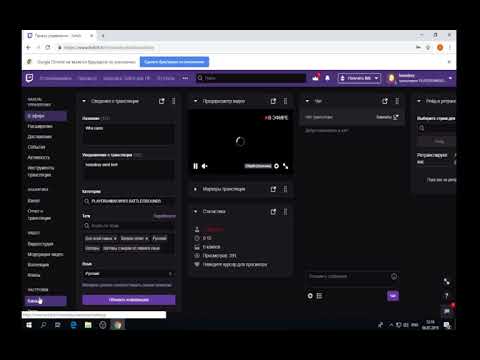
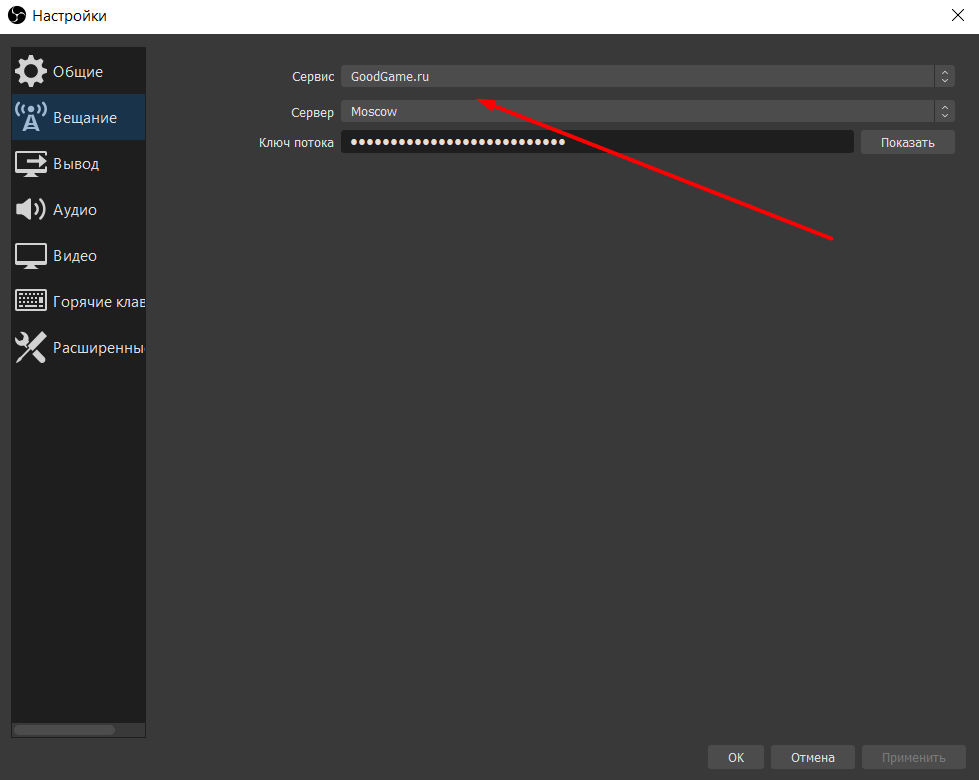
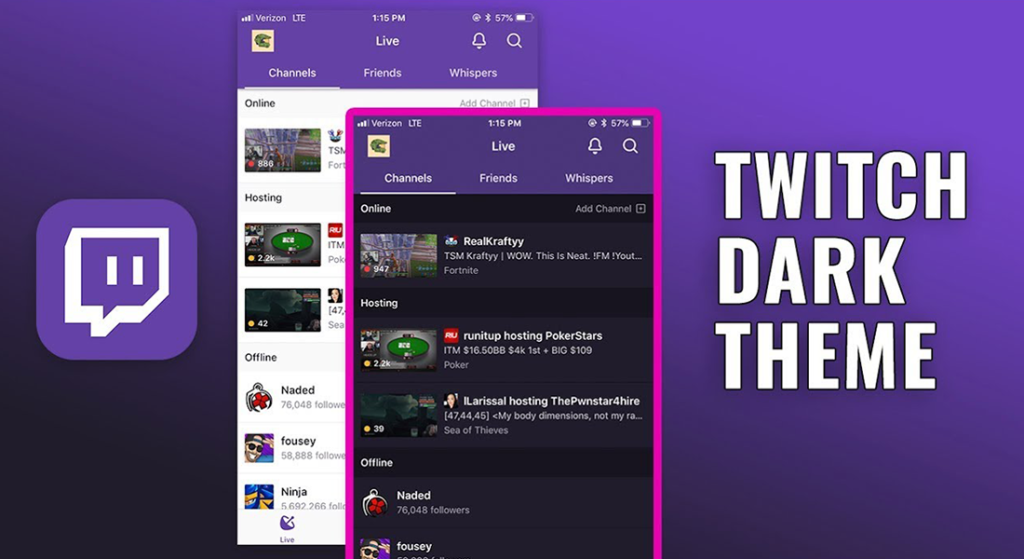 При этом вы можете как транслировать видео, записываемое камерой, так и мобильную игру.
При этом вы можете как транслировать видео, записываемое камерой, так и мобильную игру.